Linia Pixel de la Google este unul dintre cele mai bune smartphone-uri de pe piață dacă dorești să experimentezi Android stock. Google combină software-ul și hardware-ul, făcând din Pixel o bestie pentru fotografia pe smartphone. Recent, Google a împins o nouă funcție la Pixel numită Magic Eraser. Magic Eraser le permite utilizatorilor să elimine obiectele nedorite din imagini cu câteva atingeri. Haideți să aflăm cum să folosim Magic Eraser pe telefoanele Pixel 7 recent lansate.
Îndepărtați obiectele nedorite folosind Magic Eraser
Rețineți că funcția funcționează doar în interiorul aplicației Google Photos, dar nu este limitată la Pixel 7 sau la orice alt dispozitiv Pixel. Nu o poți folosi în interiorul aplicației Camera sau Galerie, de exemplu.
1. Deschideți aplicația Google Photos pe Pixel 7.
2. Deschideți o fotografie pe tot ecranul, apăsând pe ea și apoi apăsați pe Edit.
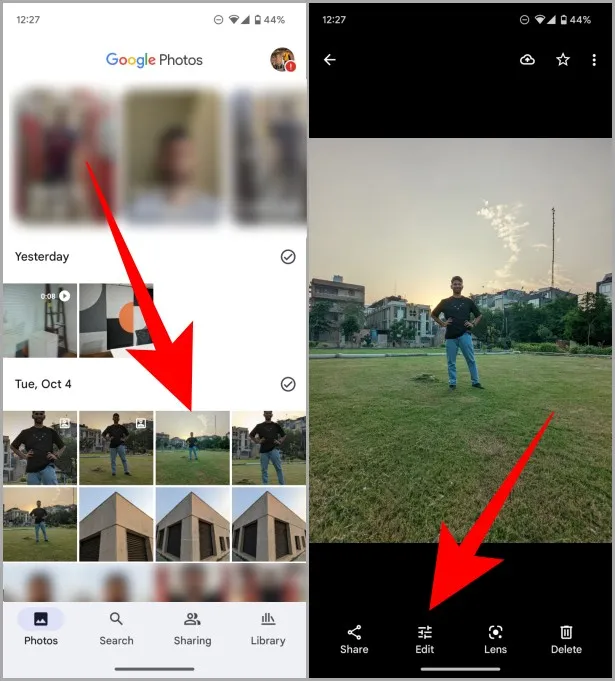
3. Trageți cu degetul spre stânga pe selecția modului de editare sau apăsați pe Tools (Instrumente). Apoi atingeți pe Magic Eraser pentru a continua.
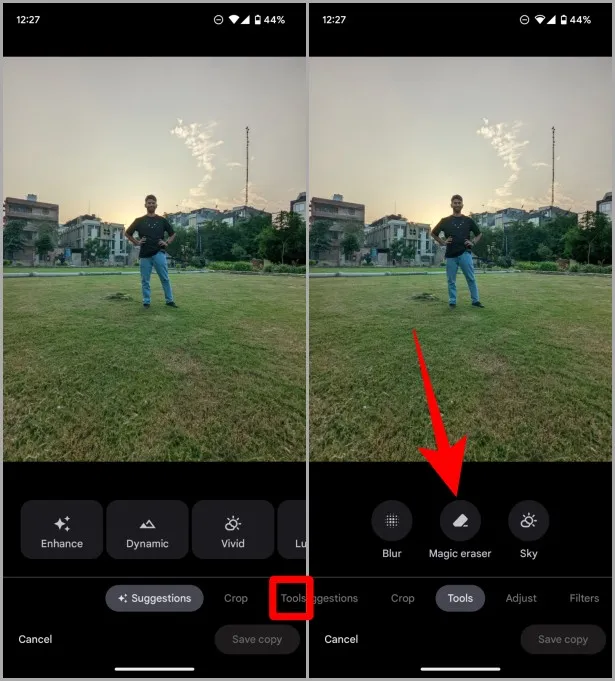
4. Odată ce Magic Eraser se încarcă, frecați zona cu degetul, peste obiectul pe care doriți să îl eliminați din imagine. Iar acesta îl va șterge imediat ce ridicați degetul de pe ecran.
Sfat pro: În funcție de fotografie, Magic Eraser vă poate sugera să eliminați unele lucruri nedorite din fotografie. Dacă sunteți mulțumit de sugestie, apăsați pe Erase all (Șterge tot) lângă sugestii.
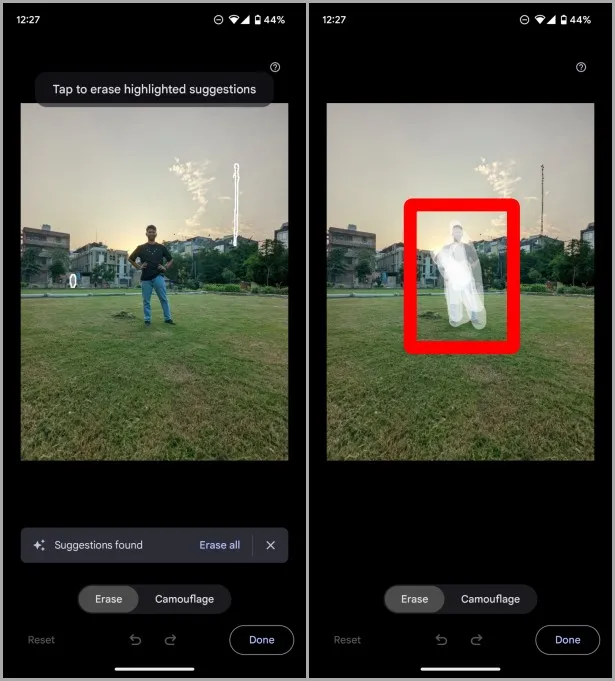
5. Când editarea este finalizată, apăsați pe Done (Terminat). Apoi apăsați pe Save copy (Salvare copie) pentru a salva imaginea în Google Photos.
Notă: Google va salva această imagine ca o imagine nouă în biblioteca Google Photos și nu va manipula imaginea originală. Așadar, vă puteți întoarce întotdeauna la fotografia originală în caz de editare greșită.
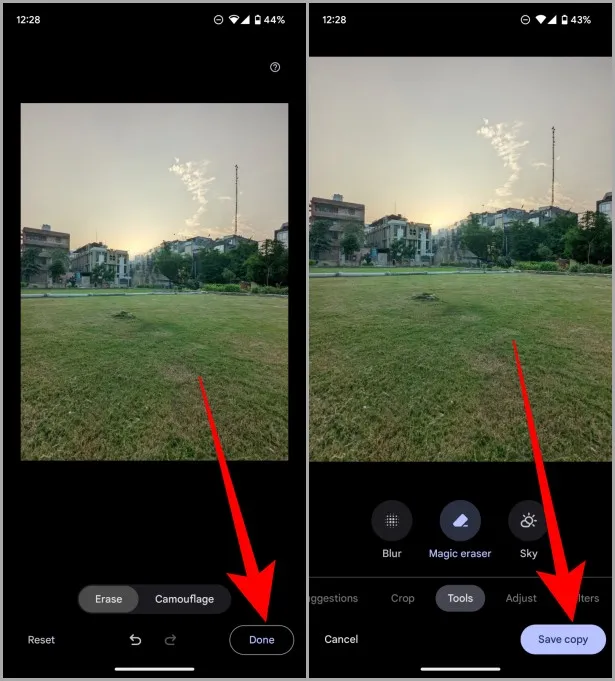
Utilizarea Magic Eraser pe Pixel 7 este distractivă și ușoară. Instrumentul face o treabă decentă în ceea ce privește eliminarea obiectelor din fundal și folosește AI pentru a-și da seama cum ar trebui să arate fundalul în schimb. După cum puteți vedea, este greu să observați diferența, cu excepția cazului în care vă uitați cu adevărat.
Avem un ghid detaliat despre tot ceea ce ar trebui să știți despre Magic Eraser în Google Photos.
Întrebări frecvente
1. Pe ce dispozitiv Pixel este disponibil Magic Eraser?
Magic Eraser a fost introdus în seria Pixel 6, așa că Pixel 6 și modelele ulterioare au deocamdată doar această funcție.
2. Este Magic Eraser disponibil pe versiunea web a Google Photos sau pe Chromebook?
Nu, aceasta este o caracteristică exclusivă pentru Pixel. Așadar, nu o veți găsi pe versiunea web a Google Photos sau Chromebook.
3. Funcționează Magic Eraser pe imaginile descărcate?
Nu, caracteristica este limitată la fotografiile capturate doar pe Pixel 6 și ulterior.
Eraser: Magic sau nu
Google împinge deseori noi caracteristici în gama sa Pixel prin actualizări OTA și le numește Pixel Feature Drop. Google încearcă, de asemenea, să îmbunătățească experiența de fotografiere pe smartphone prin îmbunătățirea fotografiei computaționale alături de cea hardware. Iar Magic Eraser a fost una dintre acele caracteristici care au permis fotografilor să devină complet mobile în loc să folosească un laptop sau un desktop pentru a șterge lucrurile nedorite dintr-o imagine. Nu există nicio îndoială că este foarte la îndemână și utilă în același timp.